Word2013文檔中,在使用Word2013編輯文檔時,默認是不顯示空格符號。因為特殊要求需要顯示空格符號。那么,在Word2013文檔中應(yīng)該怎么設(shè)置呢?一起來看看吧!
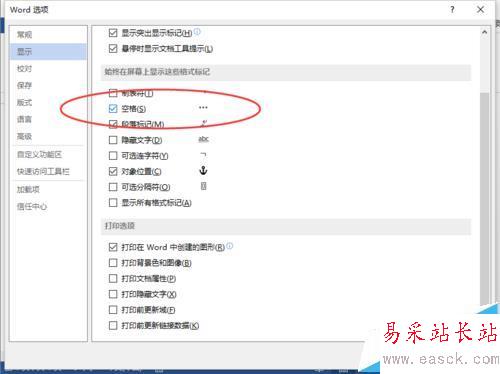
1、在電腦桌面的Word2013文檔程序圖標上雙擊鼠標左鍵,將其打開運行。點擊“新建空白文檔”命令,新建一個空白的文檔。如圖所示;
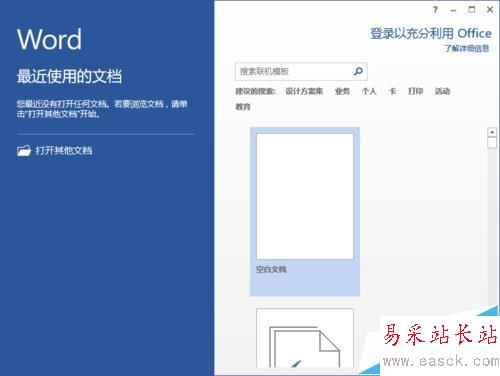
2、在打開的Word2013文檔窗口中,點擊左上角的“文件”命令選項。如圖所示;
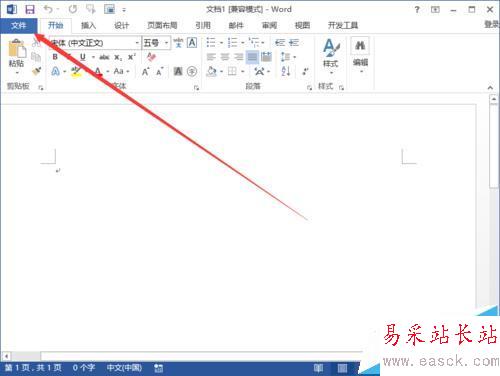
3、出的“文件”命令選項對話框中,選擇并點擊“選項”命令選項。如圖所示;
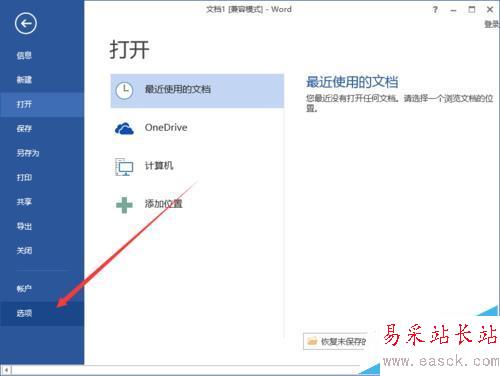
4、點擊“選項”命令選項后,這個時候會彈出“Word選項”對話框。如圖所示;
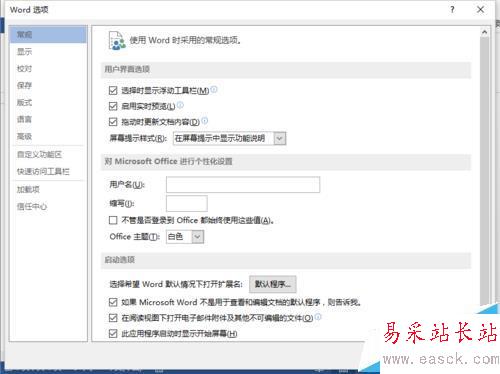
5、在彈出的“Word選項”對話框中,選擇并點擊“顯示”選項卡欄。如圖所示;
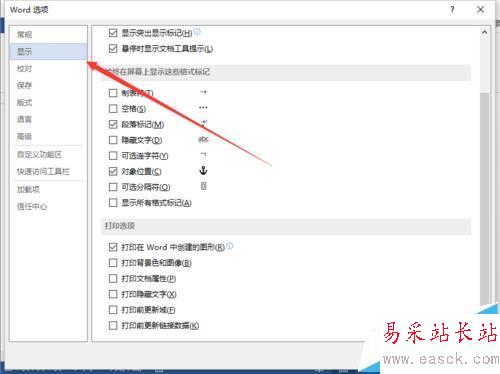
6、在“顯示”選項卡的右側(cè)窗格中,找到“始終在屏幕上顯示這些格式標記”區(qū)域下的“空格”選項,并將其復(fù)選框勾選即可。如圖所示;
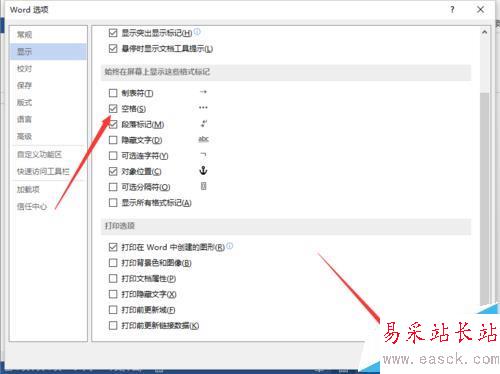
相關(guān)推薦:
word文檔中怎么插入心形特殊符號?
Word2016輸入空格鍵顯示點該怎么辦?
WORD文檔括號內(nèi)的文字怎么替換為空格?
新聞熱點
疑難解答
圖片精選